- RAR-filer er et populært format for transport av data og sparing av diskplass.
- Veiledningen nedenfor viser deg nøyaktig hvordan du trekker ut RAR-filer på Windows 10.
- For å lese mer om dette allsidige filformatet, besøk vårt dedikert RAR Hub.
- For flere veiledninger om hvordan du åpner forskjellige filer, besøk vår Filåpner-side.
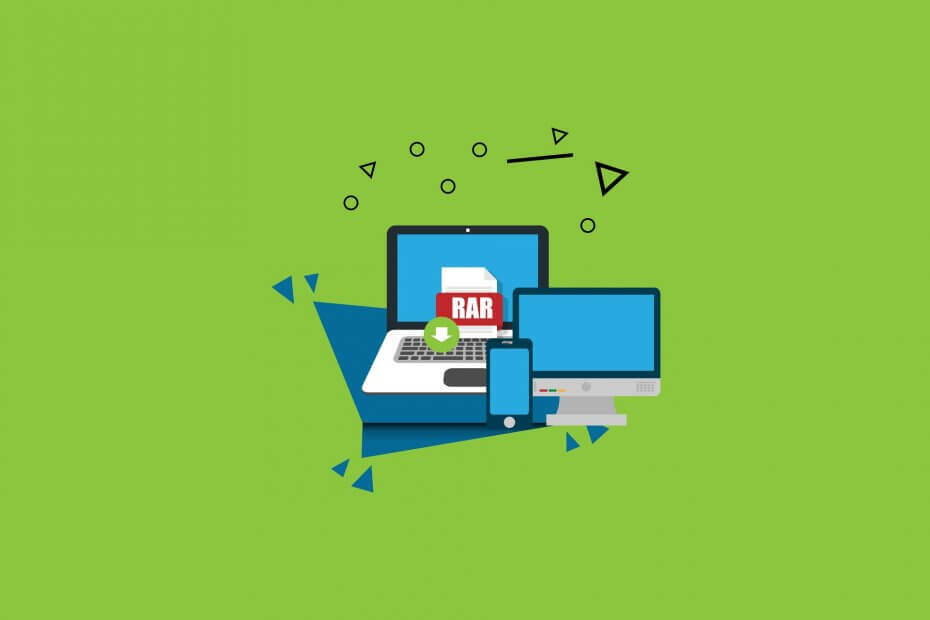
Åpne forskjellige arkiverte filer med letthet på PCen din etter installasjon av WinZip. Dette premium arkivverktøyet åpner en rekke arkivformater og lar deg sikre dem. Her er noen av dens spesielle funksjoner:
- Pakk ut alle viktige filformater: ZIP, RAR, 7Z, TGZ, TAR, etc.
- Krypterer filene du zip for maksimal beskyttelse
- Administrer filene dine enkelt (PC, Cloud, nettverk)
Åpne arkiverte filer
med letthet på din PC
Pakke ut din.rar filer i Windows 10 kan være en oppgave som tar deg ikke mer enn fem minutter av tiden din, men du må være klar over programvaren som trengs for at du skal kunne trekke ut filene dine.
Programvaren som er tilgjengelig for Windows 10 for å trekke ut filene dine, kan være gratis hvis du bruker en prøveversjon, eller du kan kjøpe fullversjonen avhengig av dine behov.
Vanligvis er det beste programmet som passer for Windows 10 WinRAR-appen du kan kjøpe fra hvilken som helst tilgjengelig Windows Store, eller du kan laste ned 7 Zip og ikke betale noe for det.
Vi vil forklare hvordan du kan bruke begge programmene og få filene dine pakket ut på kort tid. Følg veiledningen nedenfor for detaljerte forklaringer på hvordan du trekker ut .rar-filene i Windows 10.
Hvordan trekker jeg ut RAR-filer i Windows 10?
Bestem hvilken programvare du vil bruke til å trekke ut RAR-filer
Til tross for filformatets navn og det faktum at vi som standard knytter RAR-filer til WinRAR, er det absolutt bedre alternativer der ute.
Mens WinRAR faktisk er gratis å bruke, er det noe datert og har ikke syntes å ha utviklet seg forbi den grunnleggende arkiverings- og utpakningsfasen.
Når det er tilfelle, og gitt denne veilederens tema, er det ett verktøy som absolutt kan håndtere RAR-filer like bedre som WinRAR.
Det er mange verktøy der ute som kan håndtere arkivering og pakke ut filer, men få av dem er pålitelige og feilfrie. Som sådan har vi bestemt oss for å anbefale WinZip i saken.
Dette produktet tilbyr komprimeringsfunksjoner uten sidestykke, slik at du kan lagre data og filer på en tapsfri måte på nesten halvparten av lagringsplassen som andre filkomprimeringsverktøy.
Mer, det går veldig fort når det gjelder komprimering og utpakking av store mengder data. Alt i alt, hvis du vil ha et verktøy som vil trekke ut RAR- og ZIP-filer raskt og effektivt, er WinZip løsningen for deg.

WinZip
Pakk ut RAR-filer på en rask og effektiv måte ved hjelp av dette profesjonelle komprimerings- og utpakningsverktøyet, nå tilgjengelig til en rabattert pris.
Få det nå
Følg trinnene nedenfor for å få en rask forståelse av hvordan du trekker ut .rar-filene:
- Etter at du har installert WinZip applikasjon til Windows 10-enheten din, må du finne .rar-filen din.
- Høyreklikk på .rar-filen for å åpne mappemenyen.
- Venstreklikk på funksjonen VinnGlidelås du har presentert i den menyen.
- Nå, etter å ha venstreklikket på WinZip-funksjonen, vil du ha en rekke alternativer tilgjengelig å velge mellom.
- Hvis du vil trekke ut .rar-filene til stedet du har .rar-mappen, må du venstreklikke på funksjonen Pakk ut her.
- Merk: For å se innholdet i .rar-mappen trenger du bare å dobbeltklikke (venstre klikk) på mappen.
- Hvis du vil trekke ut .rar-filene til din /Downloads katalogen trenger du bare å venstreklikke på funksjonen Pakke ut til nedlastinger.
- Hvis du vil trekke ut .rar-filen til en bestemt katalog, venstre klikk på Pakke ut filer… og under Utdrag til: velg katalogen du vil kopiere dem til, og venstreklikk deretter på OK -knappen som vises på undersiden av skjermen.
- Hvis du vil trekke ut .rar-filene til stedet du har .rar-mappen, må du venstreklikke på funksjonen Pakk ut her.
Så nå som du har hentet .rar-filen din, kan du fortsette å utføre arbeidet ditt på Windows 8 og Windows 10-enheten uten problemer. Hvis du har spørsmål angående utvinning av .rar-filen, vennligst skriv oss nedenfor, så ser vi hva vi kan gjøre for å hjelpe deg videre
Hvordan trekke ut RAR uten WinRar
Hvis du ikke vil bruke WinRar til å trekke ut filer, kan du bruke en alternativ løsning. For eksempel kan du last ned Directory Opus, en veldig kraftig filbehandling for Windows 10.
Mange brukere mener at beste filbehandlere bør være allsidig og kraftig nok til å håndtere ethvert behov for filadministrasjon og krav som brukere måtte ha. Imidlertid kan ikke alle filbehandlere håndtere arkivering og arkivering av filer.
Directory Opus gir mange nyttige funksjoner og alternativer til datamaskinen din og kan enkelt erstatte WinRARs arkiveringsfunksjonalitet.
Hvordan trekke ut RAR uten passord
Noen .rar-filer kan være passordbeskyttet. Den gode nyheten er at du kan trekke ut dem selv om du har glemt passordet.
Den enkleste måten å gjøre det på er å laste ned og installere et dedikert RAR-passordgjenopprettingsverktøy, for eksempel RAR passordgeni utviklet av iSunShare Software.
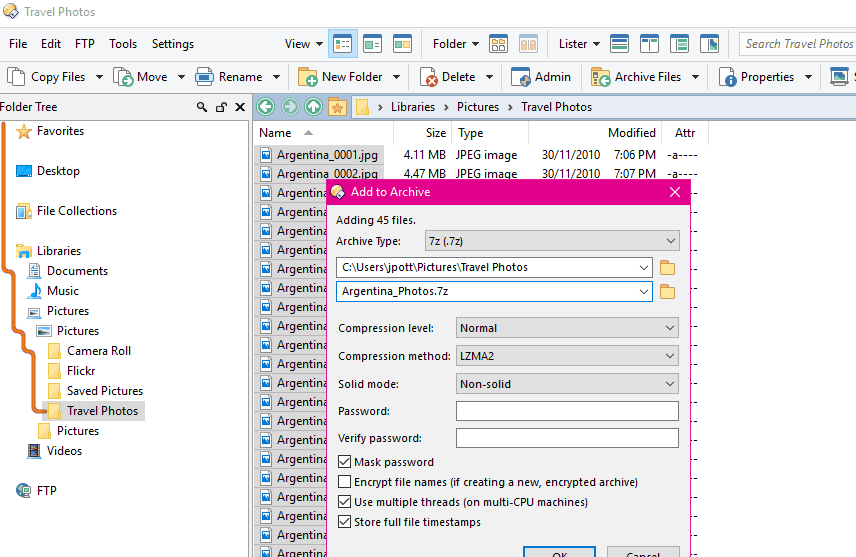
Dette lille, men kraftige verktøyet for passordgjenoppretting kan hjelpe deg med å gjenopprette tapte eller glemte passord for RAR-arkiver som opprettes av forskjellige filkomprimeringsverktøy.
RAR Password Genius kan gjenopprette komplekse passord på få minutter. Verktøyet kommer i to versjoner: en gratis versjon og en premiumversjon. Du kan bruke gratisversjonen til å gjenopprette passord på opptil tre tegn.
Ekstrahering av RAR-filtilgang nektet
Noen ganger, selv om du har den mest pålitelige RAR-uttrekkeren og du gjenopprettet passordet ditt, feilmeldingen Ingen tilgang inntreffer.
Dette problemet kan blant annet utløses av tilgangsbegrensninger. Den gode nyheten er at du kan fikse det ved å ta eierskap til den respektive mappen.
- Høyreklikk på RAR-mappen> velg Egenskaper
- Gå til kategorien Sikkerhet> klikk på Avansert-knappen
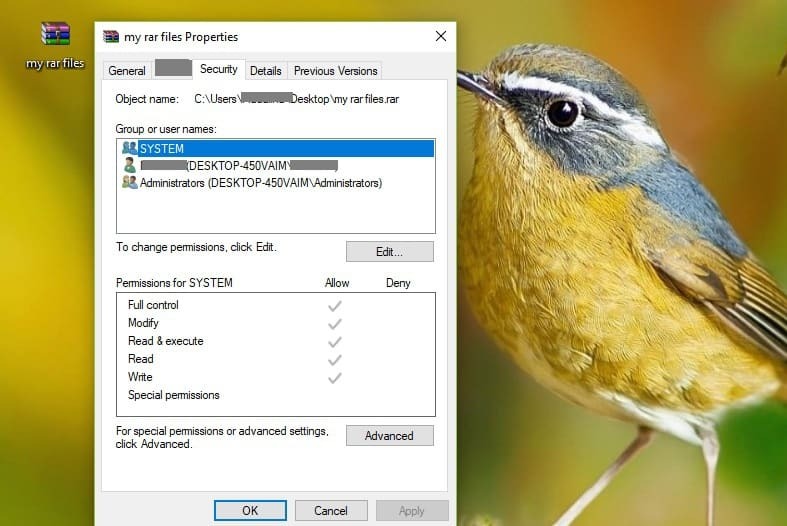
- Gå til fanen Eier i Avanserte sikkerhetsinnstillinger
- Å velge Redigere > velg den problematiske brukerkontoen fra Bytt eier. Du kan gi alle tillatelse ved å legge til alle.
- Klikk på Andre brukere eller grupper> skriv Alle i feltet som er oppgitt> treff OK.
- Velg Bruker / gruppe> klikk Bruk>OK.
- Endre eiernavnet> klikk OK > gå ut av Eiendommer vinduer.
Du har nå tatt eierskap til mappen. Nå må du få tillatelse til å få tilgang til den.
- Høyreklikk på mappen> velg Egenskaper
- Velg Rediger-knappen> klikk OK
- I tillatelsesvinduene velger du bruker / gruppe eller klikker Legg til for å legge til andre brukere
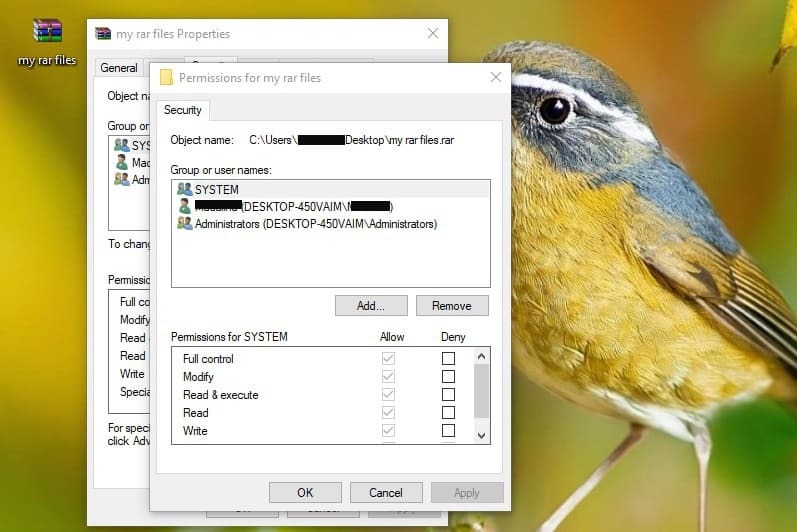
- Under Tillat> sjekk Full kontroll for å tildele full tilgangsrettigheter.
- Klikk OK > bekreft> avslutte Eiendommer
Der håper vi at denne guiden hjalp deg med å trekke ut RAR-filene dine. Hvis du har spørsmål eller forslag, er du velkommen til å bruke kommentarfeltet nedenfor.
Veiledningen ovenfor dekker også noen av følgende emner:
- Windows 10 RAR-filutpakker - All programvare nevnt i denne artikkelen kan brukes til å trekke ut RAR-filer i Windows 10.
- Pakk ut RAR-filer Windows 10 - Både WinZip og WinRAR kan brukes til å pakke ut RAR-filer i Windows 10
ofte stilte spørsmål
RAR-filer kan åpnes ved hjelp av riktig arkiverings- og utpakningsverktøy.
Hvis du ikke eier WinZip, er en løsning å prøve WinRAR i stedet.
Filtypen har navnet sitt fra utvikleren som opprettet den, Eugene Roshal.

![Hvordan trekke ut flere RAR-filer [Komplett guide]](/f/35bac446c9213aae4084a2ab9476738d.jpg?width=300&height=460)

